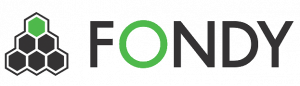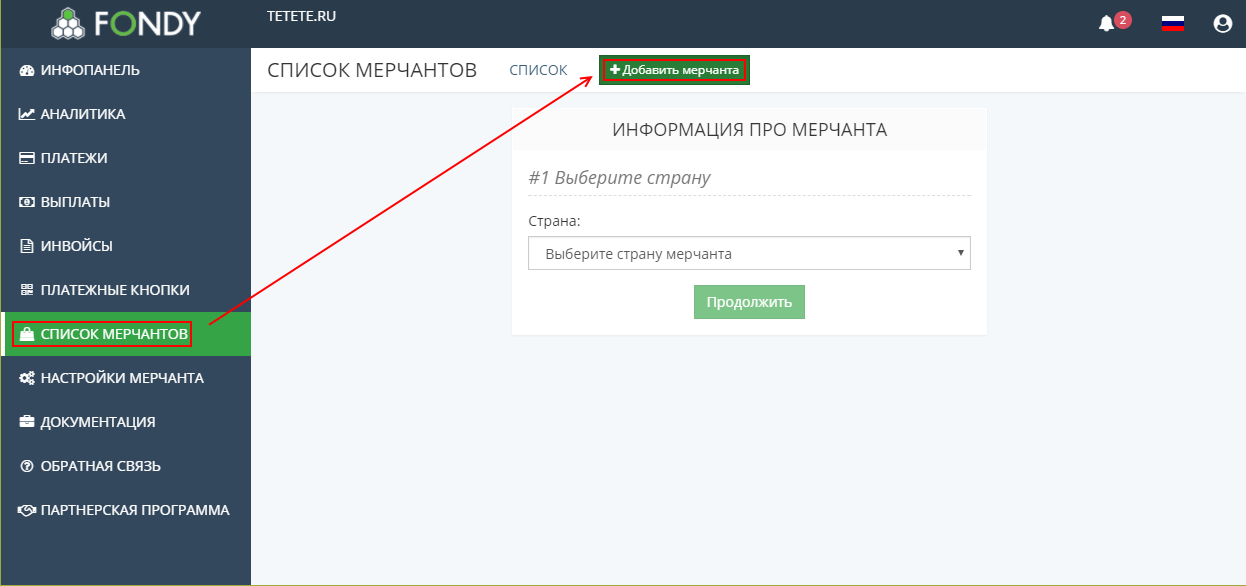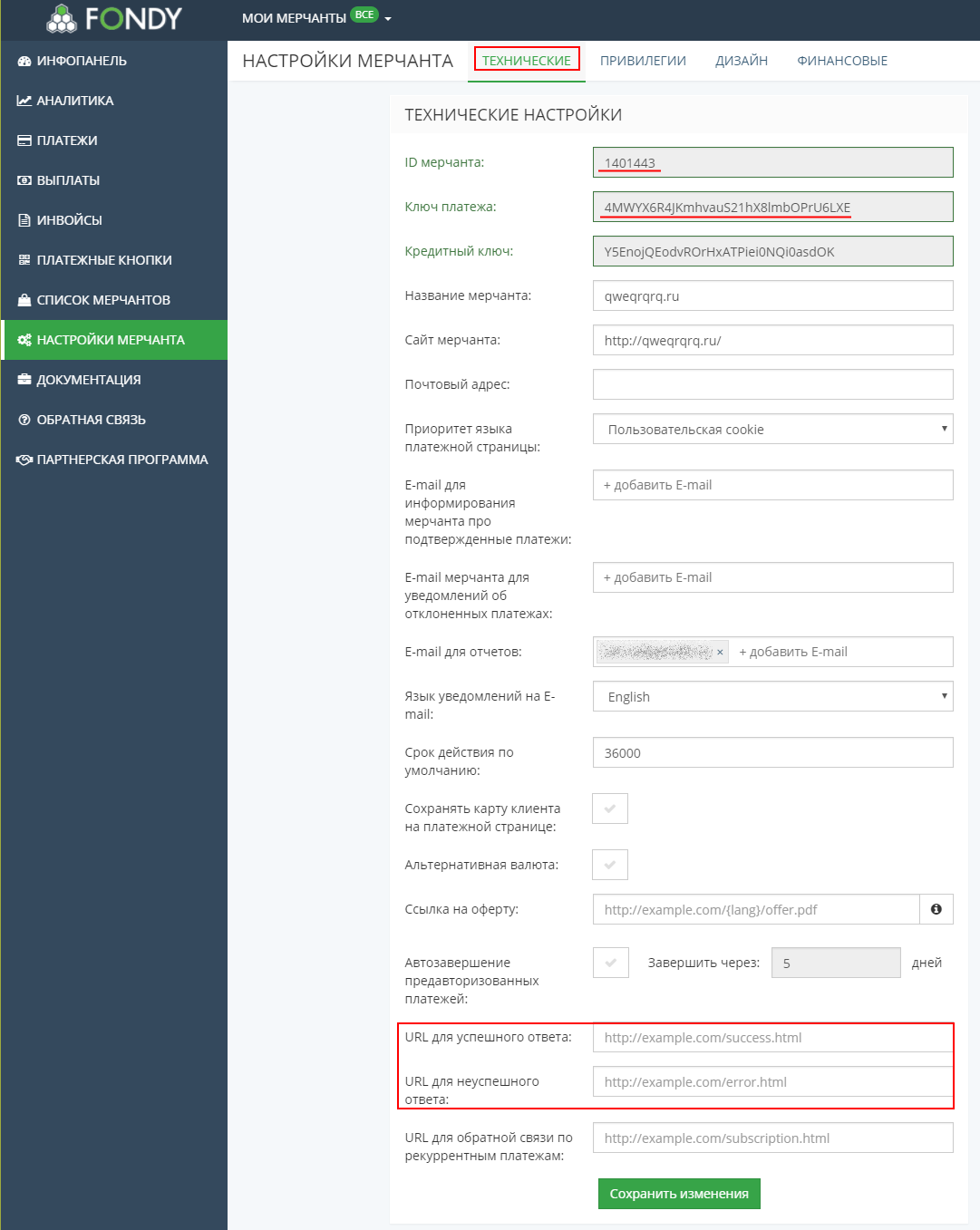Содержание
Настройка подключения к платежной системе «FONDY»
• О системе:
- EUR - Евро
- RUB - Российский рубль
- USD - Доллар США
- UAH - Украинская гривна
Проверка поступления платежа - Автоматическая (платежная система сама автоматически оповещает Ваш интернет-магазин, зарегистрированный в АвтоВебОфис, о поступление платежа).
FONDY — это платежная платформа, основной задачей которой является обеспечение сервиса интернет-эквайринга – обработка платежей в онлайне на сайтах, в мобильных приложениях и устройствах разных типов, подключенных к Интернет. По результатам переговоров с FONDY нам удалось получить специальные условия для пользователей АвтоВебОфис.
Если Вы являетесь ИП или юр. лицом и при этом используете в своем бизнесе CRM АвтоВебОфис, то для Вас доступны специальные условия на обслуживание в FONDY!
| СПЕЦИАЛЬНЫЙ ТАРИФ НА ОБСЛУЖИВАНИЕ В FONDY |
|---|
Для России
| Способ оплаты | Базовая ставка (Стартовый) | Для клиентов АвтоВебОфис |
|---|---|---|
| Банковская карта | 3% | 2,3% |
| Apple Pay | + | + |
| Google Pay | + | + |
Для Украины
| Способ оплаты | Базовая ставка (Стартовый) | Для клиентов АвтоВебОфис |
|---|---|---|
| Банковская карта | 2,7% | 2,5% |
| Apple Pay | + | + |
| Google Pay | + | + |
Для получения спецусловий, Вам необходимо:
1. В момент регистрации в платежной системе FONDY указать специальный промокод
2. Принимать платежи с помощью АвтоВебОфис (настроить интеграцию между FONDY и АвтоВебОфис)
Ваш ПРОМОКОД для FONDY: autoweboffice
Что делать, если Вы уже используете FONDY и АвтоВебОфис?
К сожалению, данное специальное предложение действует только для новых пользователей платежной системы FONDY. Если Вы уже используете данную платежную систему у себя в онлайн-школе, то промокод Вам не поможет, НО!
Скорее всего, сам факт существования подобных спецусловий для новых пользователей, будет весомым доводом к началу переговоров по снижения процентной ставки и для «старичков».
Попробуйте поговорить с менеджерами платежной системы FONDY - https://fondy.ru/contacts.
Там работают адекватные люди и вполне возможно, что и Вам сделают дополнительную скидку несмотря на то, что Вы «старичок».
• Как подключить:
Настройка подключения приема платежей через электронную платежную систему «FONDY» для зарегистрированного в сервисе АвтоВебОфис интернет-магазина состоит из двух основных этапов:
- Первый этап: Настройка подключения на стороне платежной системы «FONDY»
- Второй этап: Настройка подключения магазина на стороне сервиса АвтоВебОфис.
Если Вы хотите, чтобы работу по настройке платежной системы в АвтоВебОфисе мы взяли на себя, то воспользуйтесь предложением «Быстрый старт».
Первый этап: Настройка подключения на стороне платежной системы «FONDY»
Для подключения приема платежей через систему «FONDY» к Вашему магазину, зарегистрированному в сервисе АвтоВебОфис, Вам необходимо:
- Открыть счет в электронной платежной системе «FONDY», пройдя по ссылке: Регистрация
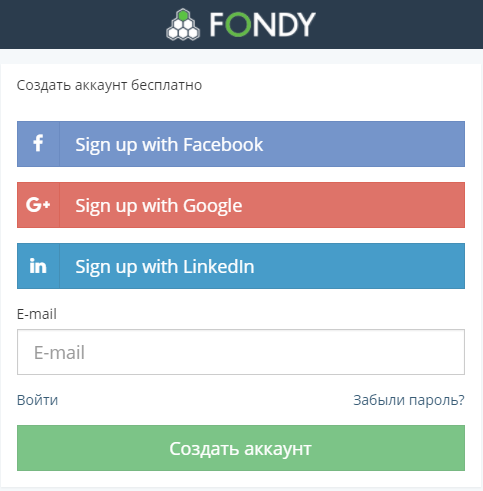
- Зайдите в Ваш аккаунт в платежной системе «FONDY». После входа в Ваш аккаунт в платежной системе «FONDY», Вы попадете на страницу с общей информацией о Вашем счете.
- После заполнения необходимых полей вы будете перенаправлены к финансовым настройкам созданного мерчанта. Заполните необходимые поля информацией о вашей компании и сохраните изменения.
- На верхней панели настроек мерчанта выберите пункт «технические настройки». Сохраните в надежном месте информацию следующих полей:
- ID мерчанта
- На этой же странице технических настроек мерчанта укажите URL для успешного ответа и URL для неуспешного ответа. Необходимый Вам адрес страницы для получения оповещений от платежной системы находится в настройках платежной системы «FONDY» Вашего зарегистрированного магазина в сервисе АвтоВебОфис. Раздел «Настройки→Продажи→Способы оплаты→FONDY»
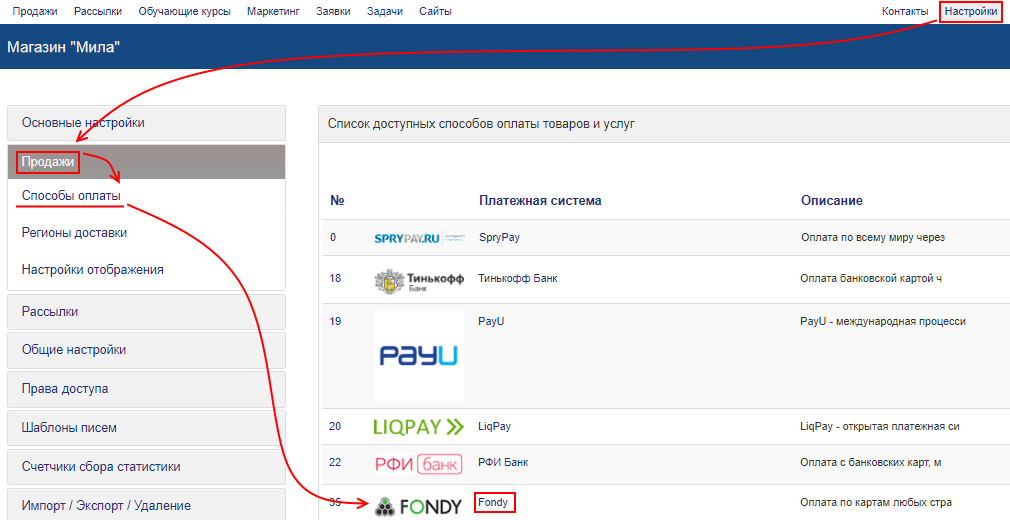
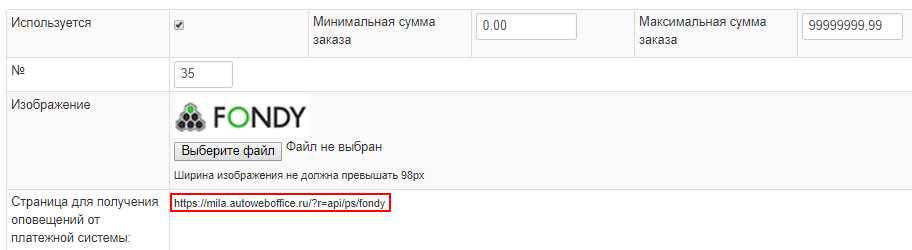
Значение URL для успешного ответа и URL для неуспешного ответа строится по следующему шаблону:
https://идентификатор_Вашего_магазина.autoweboffice.ru/r=api/ps/fondy
Пример:- Для магазина с идентификатором stores, ссылка avisoUrl и checkUrl будет выглядеть:
http://stores.autoweboffice.ru/r=api/ps/fondy - А для магазина с идентификатором stores2, avisoUrl и checkUrl будет выглядеть:
https://stores2.autoweboffice.ru/r=api/ps/fondy
- С вами свяжутся менеджеры платежной системы «FONDY» и помогут заключить договор и активировать ваш мерчант.
На этом настройки подключения к платежной системе «FONDY» на стороне платежной системы «FONDY» завершены, переходим к настройкам на стороне магазина, созданного в сервисе АвтоВебОфис.
Второй этап: Настройка подключения магазина на стороне сервиса АвтоВебОфис
После того, как Вы указали все необходимые настройки подключения к платежной системе «FONDY» на стороне электронной платежной системы «FONDY», Вам необходимо указать настройки подключения со стороны магазина, зарегистрированного в сервисе АвтоВебОфис, а именно:
- Зайдите в зарегистрированный в сервисе АвтоВебОфис магазин
- В верхнем навигационном меню выберите пункт «Настройки»
- На открывшейся странице выберите пункт «Способы оплаты» в разделе «Продажи»
- На странице настройки подключения электронной платежной системы «FONDY» для зарегистрированного магазина в сервисе АвтоВебОфис укажите следующие значения для соответствующих полей:
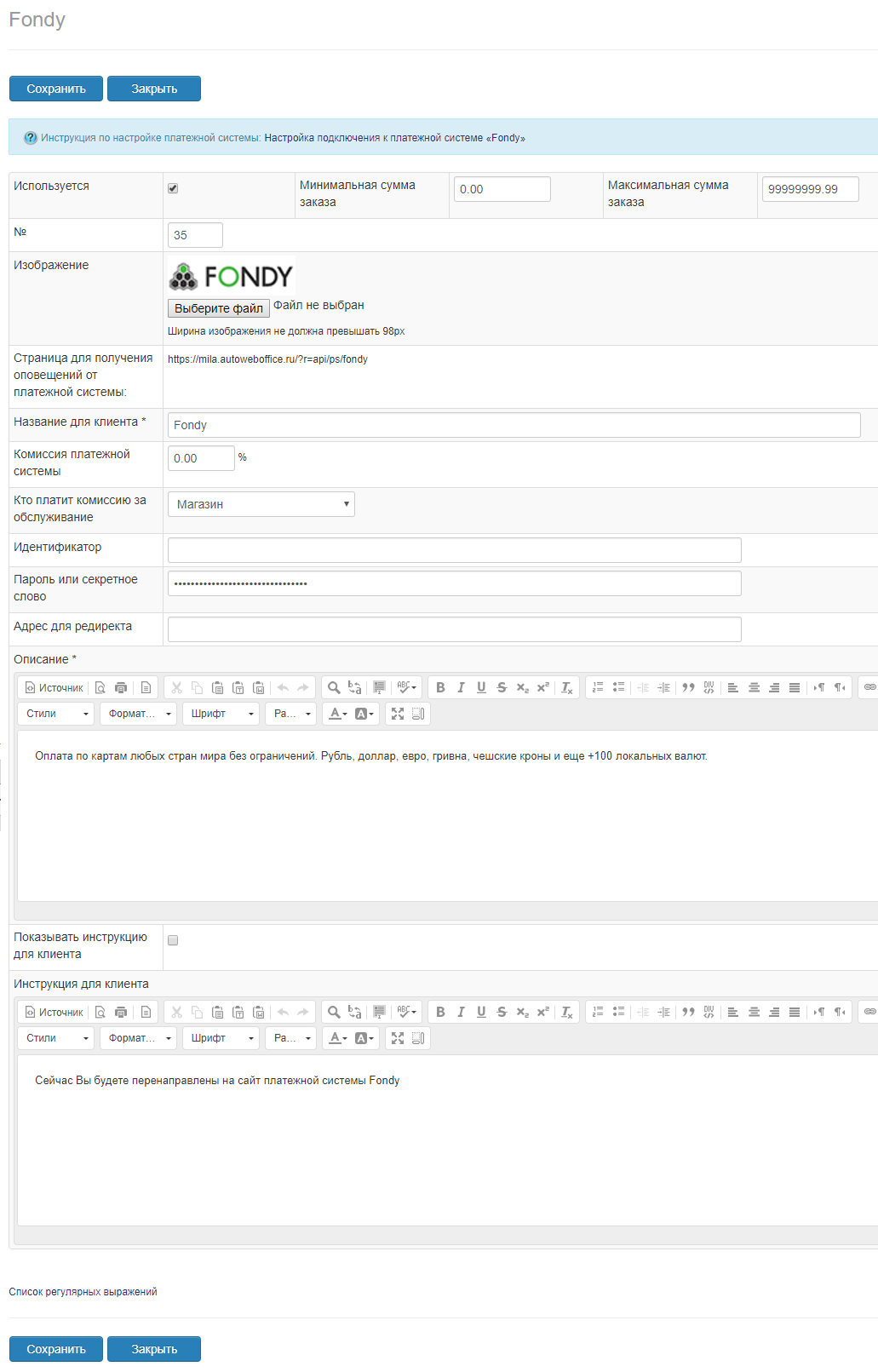
- Используется – Поставьте галочку (тем самым Вы позволите Вашим клиентам выбирать «FONDY» в качестве способа оплаты Ваших товаров и услуг)
- В полях «Минимальная сумма заказа» и «Максимальная сумма заказа» Вы можете указать минимальную и максимальную сумму заказа (сумму счета), при которых будет выводиться данный способ оплаты клиентам Вашего интернет магазина.
Если сумма счета, созданного клиентом будет меньше значения указанного в поле «Минимальная сумма заказа» или будет больше значения указанного в поле «Максимальная сумма заказа», то данный способ оплаты не будет предлагаться клиенту, выписавшему счет. - Название для клиента – Укажите название способа оплаты для клиента (именно это название будет выводиться Вашим клиентам на странице выбора способа оплаты за Ваши товары и услуги)
- Комиссия платежной системы – В этом поле укажите размер взимаемой комиссии за использование платежной системы «FONDY». (Размер комиссии платежной системы будет учитываться в расходах при совершении оплаты Вашими клиентами через данную платежную систему. Если Вы не несете никаких дополнительных расходов при оплате Ваших товаров и услуг через платежную систему «FONDY», то оставьте значение комиссии равным нулю.)
- Кто платит комиссию за обслуживание – В данном поле выберите, кто будет выплачивать комиссию за обслуживание взимаемую платежной системой «FONDY».
- Идентификатор – укажите значение «ID мерчанта», которое Вы сохранили на этапе настройки на стороне платежной системы.
- Пароль или секретное слово - укажите значение «Ключ платежа», которое Вы сохранили на этапе настройки на стороне платежной системы.
- Адрес для редиректа - обязательно поле, укажите ссылку на страницу, куда будет перенаправлен покупатель после совершения оплаты.
- Описание – в этом поле Вы можете указать краткое описание платежной системы «FONDY» для Ваших клиентов. Это краткое описание будет выводиться на странице выбора способов оплаты за Ваши товары и услуги рядом с названием платежной системы «FONDY»
- Показывать инструкцию для клиента – поставьте галочку, если Вы хотите, чтобы Вашим клиентам показывалась дополнительная инструкция по использованию выбранной платежной системы «FONDY». (Если галочку не поставить, то дополнительная инструкция показываться Вашим клиентам не будет, а будет происходить автоматическая переадресация на сайт выбранной платежной системы)
- Инструкция для клиента – в этом поле укажите текст дополнительной инструкции, которую необходимо показывать Вашим клиентам для облегчения процедуры оплаты Ваших товаров и услуг.
В поле «Инструкция для клиента» Вы можете указывать регулярные выражения, которые будут заменены на соответствующие данные по выписанному счету.
Например, Вы можете использовать регулярное выражение {account_number} для вывода номера счета или {name} для вывода имени клиента сформировавшего счет.
С полным списком всех доступных регулярных выражений Вы можете ознакомиться, нажав на ссылку на «Список регулярных выражений» на странице настроек интересующей Вас платежной системы.
После того, как Вы указали все необходимые настройки для подключения электронной платежной системы «FONDY» к Вашему магазину, зарегистрированному в сервисе АвтоВебОфис, нажмите кнопку «Сохранить» и способ оплаты «FONDY» появится в списке доступных платежных систем на странице выбора способа оплаты Ваших товаров или услуг.
Как проверить все ли настроено верно?
Для проверки правильности настроек, нужно сделать следующее:
1. Перейти в раздел Продажи→Товары 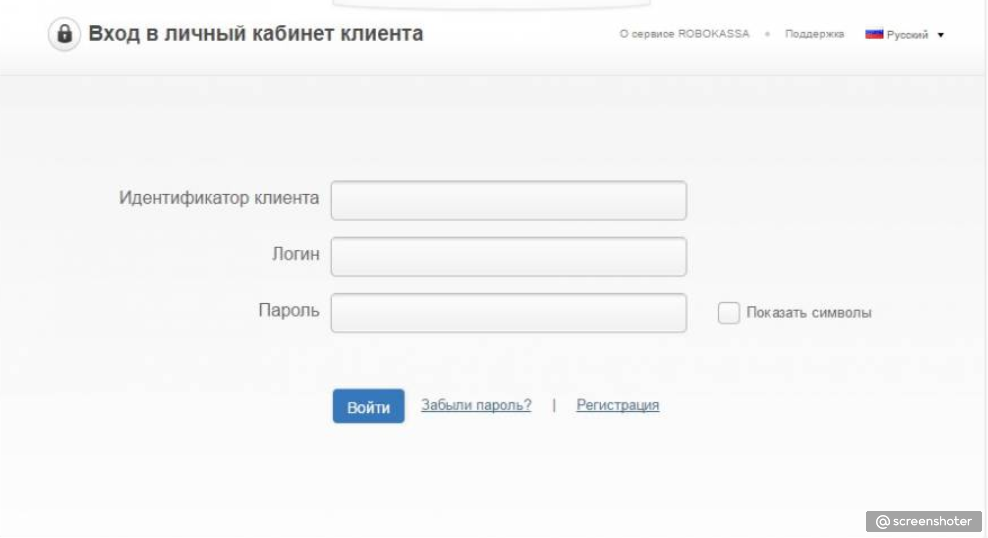
2. Создать тестовый товар стоимостью 50 RUB 
3. Перейти по ссылке заказа, на скрине Выше указали где она находится
4. Оформить заказ и провести оплату 
5. Перейти в раздел Продажи → Счета, найти выписанный ранее Вами счет на тестовый товар и посмотреть, сменился ли статус счета автоматически после оплаты 
Если все технические настройки были выполнены верно, то статус созданного Вами счета должен был автоматически измениться на «Оплачен»
Если статус счета не изменился, то где-то была допущена ошибка и Вам необходимо ещё раз неспеша повторно выполнить все шаги отвечающие за техническую настройку интеграции с платежной системой и повторно провести тестирование.
Если Вы хотите, чтобы работу по настройке платежной системы в АвтоВебОфисе мы взяли на себя, то воспользуйтесь предложением «Быстрый старт».
Поздравляем, платежная система «FONDY» успешно подключена!
Если у Вас еще остались какие-либо вопросы, пожалуйста, обращайтесь в нашу Службу поддержки по email zakaz@autoweboffice.com или в окне консультанта на сайте http://autoweboffice.com
Успехов Вам и до новых встреч!
Служба заботы о клиентах сервиса АвтоВебОфис